xmind在两个子主题之间加剪头的教程
时间:2023-10-24 10:56:49作者:极光下载站人气:129
xmind是一款全功能的思维导图和头脑风暴软件,让用户在制作的过程中理清思路并激发出相关的灵感,而且xmind软件来向用户提供了多种图表的制作权利和丰富的制作模板,因此xmind软件受到了大量用户的喜欢,当用户在xmind软件中编辑思维导图时,想要在页面上将两个子主题连在一起,却不知道怎么来操作实现,于是问到解决的方法,其实这个问题是很好解决的,用户直接在菜单栏中找到联系选项即可解决问题,而且用户还可以对箭头的样式进行简单的设置,那么接下来就让小编来向大家分享一下xmind在两个子主题之间加箭头的方法教程吧,希望用户能够从中获取到有用的经验。
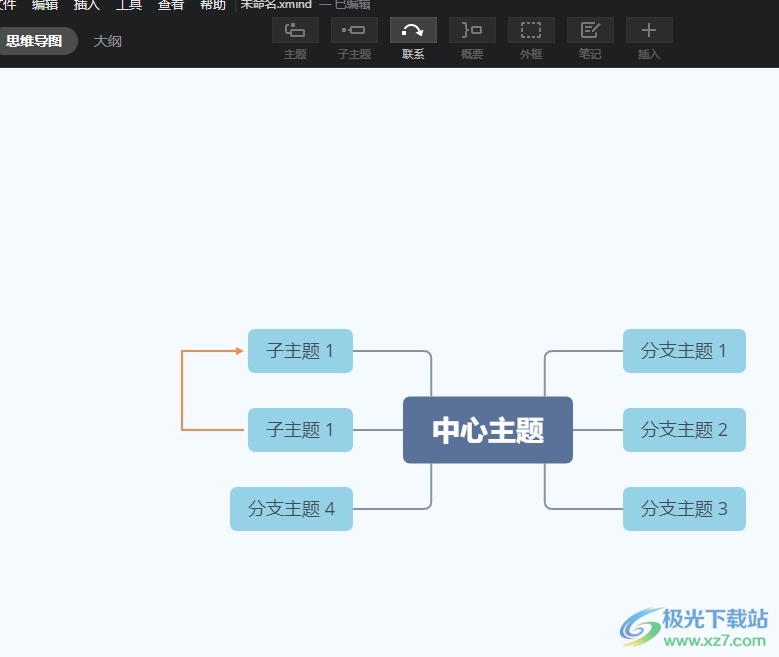
方法步骤
1.用户在电脑桌面上打开xmind软件,将会弹出新建窗口,用户选择模板后按下创建按钮

2.这时进入到思维导图的编辑页面上,用户选中其中一个子主题
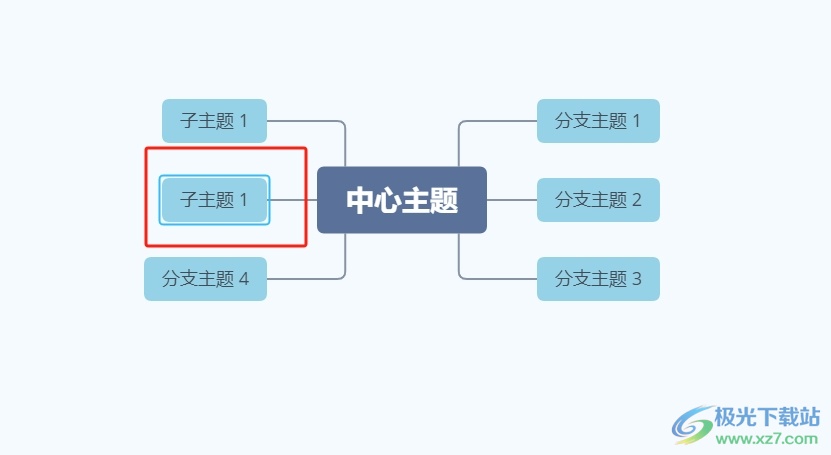
3.在页面上方的菜单栏中点击联系选项,将会显示出联系线的大致轮廓

4.然后用户将联系线连接到另一个子主题上即可成功在两个子主题之间加箭头
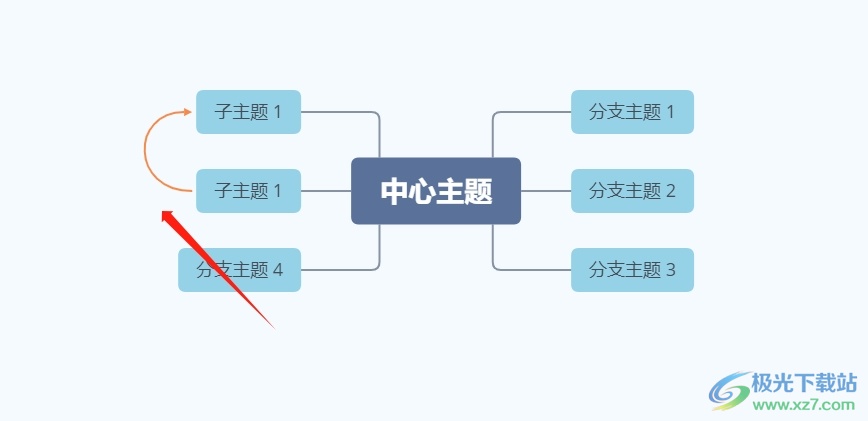
5.随后用户根据自己的需要打开格式窗口,在其中的样式选项卡中用户点击形状选项来改变箭头的形状样式
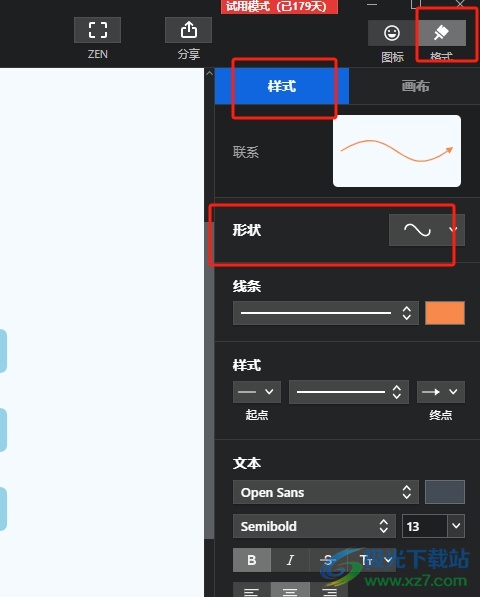
6.完成操作后,用户就可以看到两个子主题之间的箭头直线形状发生了变化
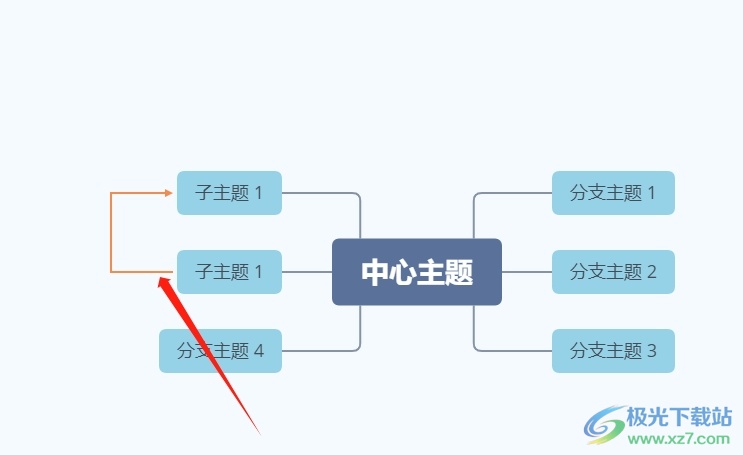
以上就是小编对用户提出问题整理出来的方法步骤,用户从中知道了选中一个子主题——点击联系——再点击另一个子主题这几步,用户设置好后还可以按照自己的需要来改变连接线的样式,方法简单易懂,因此感兴趣的用户可以跟着小编的教程操作试试看。

大小:77.20 MB版本:v10.3.0环境:WinAll
- 进入下载
相关推荐
相关下载
热门阅览
- 1百度网盘分享密码暴力破解方法,怎么破解百度网盘加密链接
- 2keyshot6破解安装步骤-keyshot6破解安装教程
- 3apktool手机版使用教程-apktool使用方法
- 4mac版steam怎么设置中文 steam mac版设置中文教程
- 5抖音推荐怎么设置页面?抖音推荐界面重新设置教程
- 6电脑怎么开启VT 如何开启VT的详细教程!
- 7掌上英雄联盟怎么注销账号?掌上英雄联盟怎么退出登录
- 8rar文件怎么打开?如何打开rar格式文件
- 9掌上wegame怎么查别人战绩?掌上wegame怎么看别人英雄联盟战绩
- 10qq邮箱格式怎么写?qq邮箱格式是什么样的以及注册英文邮箱的方法
- 11怎么安装会声会影x7?会声会影x7安装教程
- 12Word文档中轻松实现两行对齐?word文档两行文字怎么对齐?
网友评论